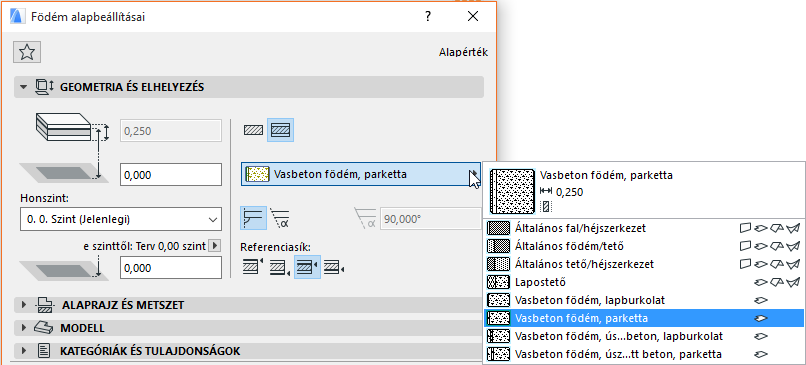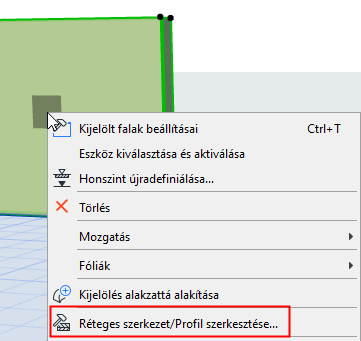
Réteges szerkezetek párbeszédpanel
A párbeszédpanel a Lehetőség > Elemattribútumok > Réteges szerkezetek paranccsal nyitható meg.
A kiválasztott réteges szerkezet helyi menüjében elérhető beállításait módosíthatja is:
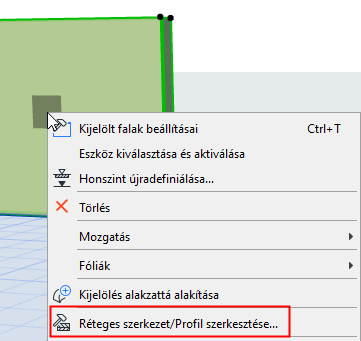
Ezen vezérlők Falakhoz, Födémekhez, Tetőkhöz és Héjszerkezetekhez rendelt réteges szerkezetek összetevőinek és paramétereinek módosítására használhatók.
További részleteket ld. még Réteges szerkezetek.
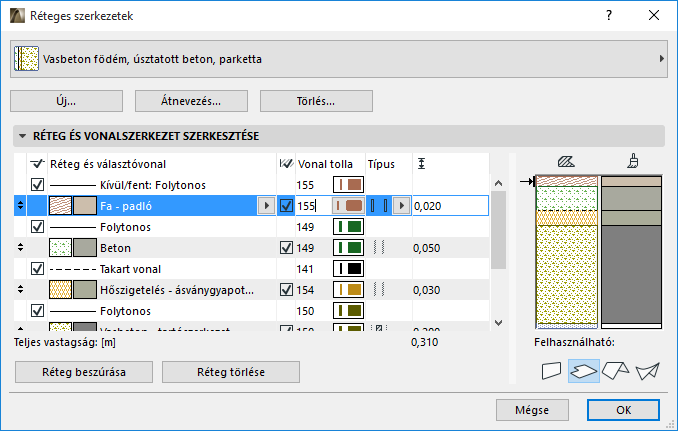
Válasszon egy előre definiált réteges szerkezetet a párbeszédablak tetején található kiugró listából. Szerkesztheti a jellemzőit közvetlenül vagy pedig választhat a következő parancsok közül:
•Új: erre a gombra kattintva új réteges szerkezetet hozhat létre (egyetlen alapértelmezett réteg alapján), vagy duplikálja és nevezze át az egyik meglévőt.
•Más név: Az éppen kiválasztott réteges szerkezet átnevezése.
•Törlés: Lásd Attribútumok törlése és cseréje egy modellben.
Réteges szerkezetek, illetve Réteg és vonalszerkezet szerkesztése
Ez a terület a réteges szerkezet részeit (rétegek és kontúr/elválasztó vonalak) jeleníti meg. Ennek grafikus ábrázolása (metszeti és felületi megjelenése) látható a jobb oldali előnézetben.
A listából válassza ki a módosítani kívánt elem nevét (réteg, külső/belső kontúr vonal, elválasztó vonal).
Ha kijelöl egy elemet, akkor egy nyíl jelenik meg az előnézet megfelelő részén; az előnézetbe kattintva pedig kiválaszthatja a listán a megfelelő elemet.
A listán szereplő első réteg a program értelmezésében:
•„Külső” – falakkal történő használat esetén
•„Felső” – tető és födém esetén
•„Referencia oldal” – héjszerkezetek esetén.
Áthúzással módosíthatja a rétegek sorrendjét. Az elválasztó vonalak nem helyeződnek át.
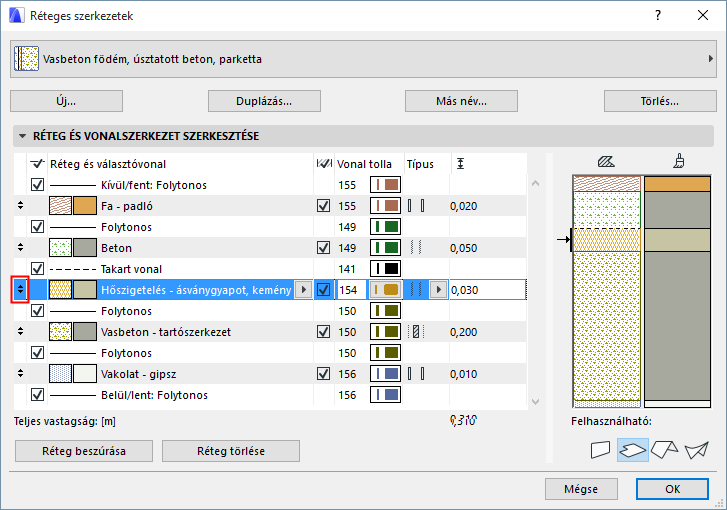
Réteg szerkesztése
A réteg magában foglalja az építőanyagot, valamint a réteg lezáró vonalait.
Építőanyag: Kattintson az előugró menüre, és válasszon más építőanyagot.
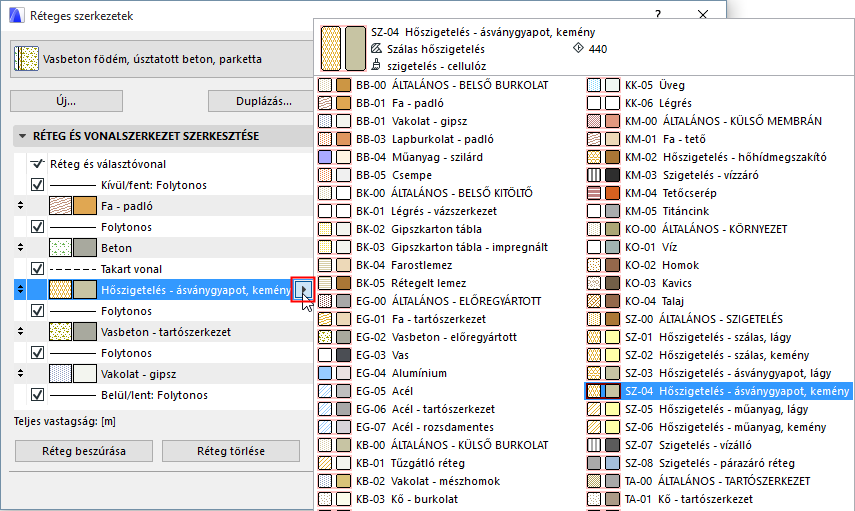
Réteglezáró vonalak: Jelölje be a kijelölt réteg lezáró vonalainak megjelenítéséhez a réteges szerkezetben. Az előugró menüben kiválaszthatja a kijelölt réteg két végét lezáró vonal tollát.
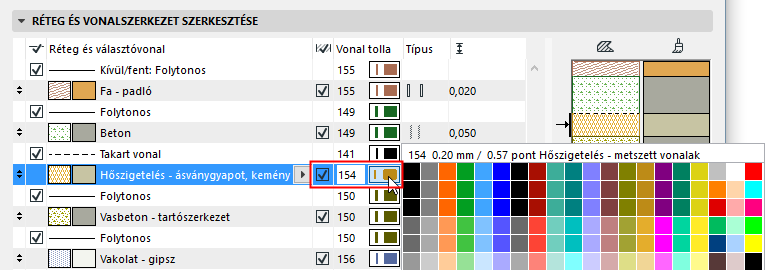
Ha a négyzet üres, a réteg lezáró vonalai rejtettek lesznek, és a kapcsolódó vezérlők szürkén jelennek meg.
Típus: Kattintson a listára a kijelölt réteg Mag, Burkolat vagy Más rétegként való megadásához. Ez a beállítás a réteges szerkezet Részleges szerkezet megjelenítésére lesz hatással.
Lásd még: Részleges szerkezetmegjelenítés.
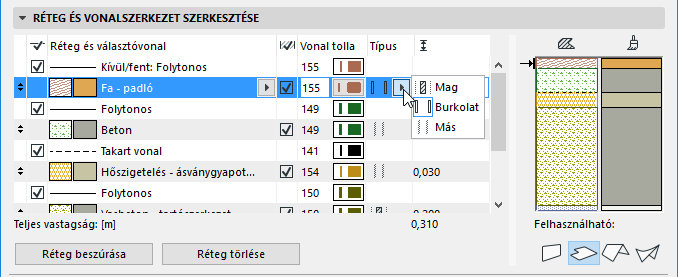
•Több felületet is meghatározhat „Mag”-ként, ezeknek a felületeknek azonban szomszédosaknak kell lenniük.
•Több szomszédos felületet is megjelölhet „burkolatként”, ezeknek azonban tartalmazniuk kell az egyik vagy mindkét legkülső felületet.
•Ha egy rétegtípust „Tartószerkezet”-ről „Burkolat”-ra módosít, akkor a módosított réteg és a legközelebbi oldal között lévő összes réteg ugyancsak burkolattá változik. (Ha a módosított réteg mindkét oldalán ugyanannyi réteg található, a módosított réteg és a belső oldal közötti összes réteg ugyancsak burkolattá változik.)
Rétegvastagság: Adjon meg egy értéket a kijelölt réteg vastagságára.
Teljes vastagság: Az alábbi ábrán a réteges szerkezet teljes vastagsága látható.
Kontúr- vagy rétegelválasztó vonal szerkesztése
Válasszon ki egy kontúr- vagy rétegelválasztó vonalat (külső/belső) a párbeszédpanelen.
Egy másik vonaltípus kiválasztásához kattintson a legördülő menüre.
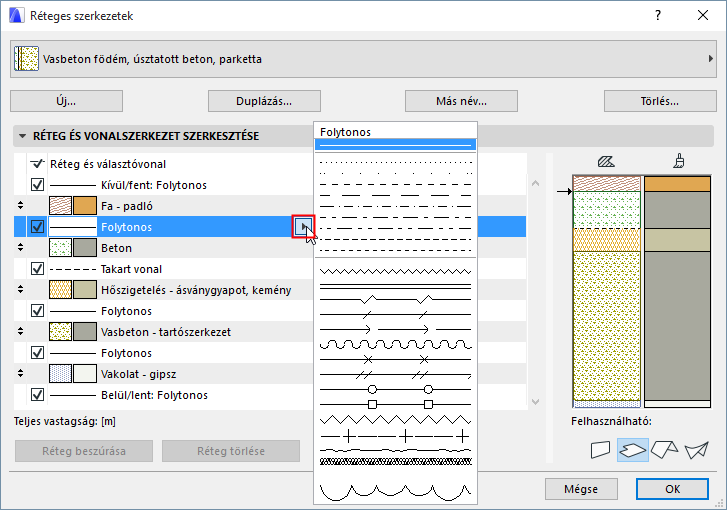
Vonal megjelenítése: Jelölje be ezt a négyzetet a réteghatár vonal megjelenítéséhez a réteges szerkezetben. A legördülő menüben válassza ki a kiválasztott vonal tollát.
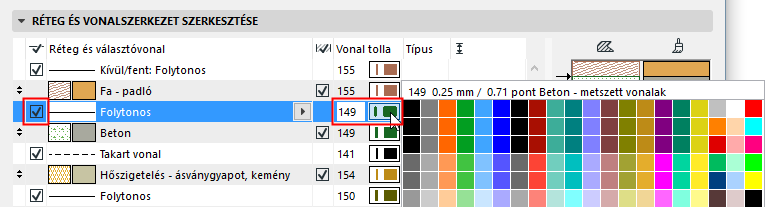
Ha a négyzet üres, a kijelölt vonal rejtett lesz és a kapcsolódó vezérlők szürkén jelennek meg.
Egy meglévő réteg párbeszédablak listában való kijelölésével kattintson a kurzor jelenlegi helyére és szúrjon be egy új réteget e fölé, mindkét oldalán elválasztó vonallal. Létrejön egy új réteg, melynek típusa azonos a kiválasztott rétegével.
Megjegyzés: A réteges szerkezet legfeljebb 48 rétegből állhat.
Ezzel a gombbal törölheti a kijelölt réteget. A fölötte lévő rétegelválasztó vonal is törlődik.
Az ikonokra kattintva – fal, födém, tető és/vagy héjszerkezet – megadhatja, hogy a jelenlegi réteges szerkezet mely elemek szerkezeti választékába kerüljön bele.
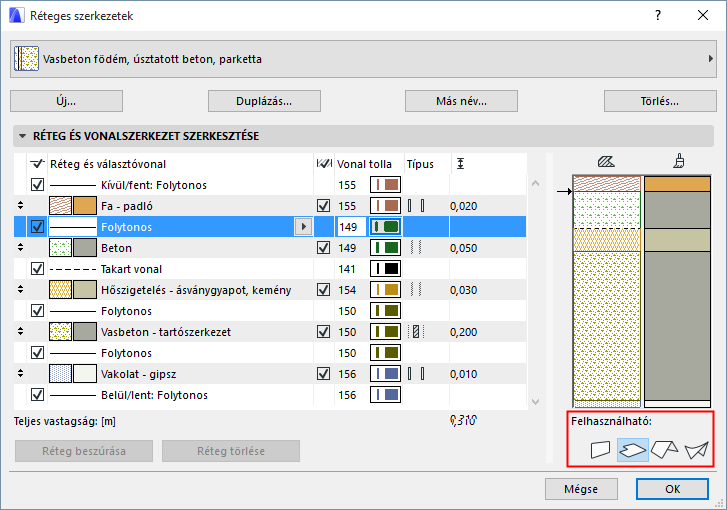
•Ez a Réteges szerkezet jelenik meg a réteges szerkezet előugró menüben a megfelelő elem beállításait (Fal, Födém, Tető és/vagy Héjszerkezet beállításait) tartalmazó párbeszédpanel mezőiben. A Födém beállítások panelen például: